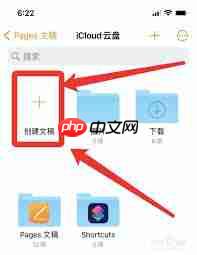苹果手机如何新建文档
时间:2025-07-07 | 作者: | 阅读:0苹果手机不仅仅在拍照和娱乐方面表现出色,它还提供了多样的办公工具,帮助我们随时随地创建和编辑文档。无论你是学生、职场人士还是自由职业者,掌握在苹果手机上新建文档的技巧将大幅提升你的工作效率。接下来,我们将详细介绍如何在苹果手机上轻松新建文档。
方法一:利用“pages”应用“pages”是苹果自带的文字处理应用,操作简单且功能强大。以下是使用“pages”新建文档的步骤:
1. 启动“pages”应用:在你的苹果手机主屏幕上找到并点击“pages”图标。如果你尚未安装此应用,可以在app store中搜索并免费下载。
2. 选择文档类型:启动“pages”后,你会看到一个界面,提供“空白”、“模板”等选项。根据你的需求,选择一个合适的模板或新建一个空白文档。
3. 编辑文档:进入编辑界面后,你可以使用屏幕底部的工具栏进行各种操作,如输入文字、调整格式、插入图片和表格等。
4. 保存文档:编辑完成后,点击右上角的“完成”按钮,然后选择“保存”或“另存为”来保存你的文档。你还可以将文档导出为word、pdf等格式。
方法二:借助“icloud drive”和第三方应用除了“pages”,你还可以利用icloud drive和第三方应用来新建和编辑文档。以下是具体步骤:
1. 打开“文件”应用:在你的苹果手机主屏幕上找到并点击“文件”图标。这个应用可以让你访问icloud drive、google drive、dropbox等云存储服务。
2. 选择存储位置:在“文件”应用中,浏览并选择你想要存储新文档的文件夹或位置。
3. 新建文档:点击右上角的“…”按钮,然后选择“新建文件”。此时,你会看到一个列表,其中包含了各种可以新建的文件类型,如“文本”、“word”、“excel”等。选择你需要的类型,然后输入文件名并开始编辑。
4. 编辑和保存:根据你的需求,使用屏幕上的工具栏进行编辑。编辑完成后,点击右上角的“完成”按钮,然后选择“保存”。
方法三:使用“快捷指令”实现自动化流程如果你经常需要新建文档,并且希望这个过程更加快捷,你可以使用苹果手机的“快捷指令”应用来创建一个自动化流程。以下是具体步骤:
1. 打开“快捷指令”应用:在你的苹果手机主屏幕上找到并点击“快捷指令”图标。
2. 创建新的快捷指令:点击右上角的“+”按钮,然后选择“添加操作”。
3. 设置快捷指令:在搜索框中输入“新建文件”或相关关键词,然后选择一个合适的操作。例如,你可以选择“创建文件”操作,并设置文件类型、存储位置等参数。
4. 命名和保存:为你的快捷指令设置一个易于识别的名称,并保存它。
5. 运行快捷指令:以后,你只需要在“快捷指令”应用中运行这个快捷指令,就可以快速新建并保存一个文档了。
通过以上三种方法,你可以在苹果手机上轻松新建文档,并随时随地进行编辑和保存。无论是使用苹果自带的“pages”应用,还是借助icloud drive和第三方应用,甚至是创建自动化流程,都能让你的工作更加高效和便捷。希望这篇文章对你有所帮助!
来源:https://www.php.cn/faq/1391691.html
免责声明:文中图文均来自网络,如有侵权请联系删除,心愿游戏发布此文仅为传递信息,不代表心愿游戏认同其观点或证实其描述。
相关文章
更多-

- nef 格式图片降噪处理用什么工具 效果如何
- 时间:2025-07-29
-

- 邮箱长时间未登录被注销了能恢复吗?
- 时间:2025-07-29
-

- Outlook收件箱邮件不同步怎么办?
- 时间:2025-07-29
-

- 为什么客户端收邮件总是延迟?
- 时间:2025-07-29
-

- 一英寸在磁带宽度中是多少 老式设备规格
- 时间:2025-07-29
-

- 大卡和年龄的关系 不同年龄段热量需求
- 时间:2025-07-29
-

- jif 格式是 gif 的变体吗 现在还常用吗
- 时间:2025-07-29
-

- hdr 格式图片在显示器上能完全显示吗 普通显示器有局限吗
- 时间:2025-07-29
大家都在玩
热门话题
大家都在看
更多-

- 抖音注册多个账号怎么弄?注册多个账号盟主安全?
- 时间:2025-10-06
-

- 怎么找到支持抖音月付的商家?支持抖音月付的商家有什么标志?
- 时间:2025-10-06
-

- 抖音的消息提示音在哪里开启?怎么设置?
- 时间:2025-10-06
-

- 怎样查抖音月付消费记录?月付消费记录上个人征信吗?
- 时间:2025-10-06
-

- 一个手机号如何注册多个抖音账号?需要什么条件?
- 时间:2025-10-06
-

- 抖音爆款产品在哪里看数据?怎么选品才能做爆款?
- 时间:2025-10-06
-

- 快手上怎么发布动态?发布动态时间能设置吗?
- 时间:2025-10-06
-

- 哈利波特:魔法觉醒麦格教授怎么打
- 时间:2025-10-06